Amazon เป็นผู้ค้าปลีกออนไลน์อันดับหนึ่งของโลก ด้วยเหตุนี้ จึงไม่น่าแปลกใจเลยที่การอัปเดตรายละเอียดของคุณบน Amazon เป็นกระบวนการที่ง่ายและรวดเร็วสำหรับลูกค้าทั่วโลก เมื่อใช้ Amazon สิ่งสำคัญคือรายละเอียดของคุณต้องทันสมัย คุณเพิ่งย้ายบ้าน เลขที่บ้านของคุณเปลี่ยนไปหรือไม่? หรือบางทีคุณอาจได้รับการอัปเกรดมือถือและได้หมายเลขใหม่ หรือบางที คุณอาจต้องการใช้หมายเลขเดียวสำหรับบัญชี Amazon ของคุณ

โชคดีที่การเปลี่ยนหมายเลขโทรศัพท์ของคุณใน Amazon เป็นกระบวนการที่ไม่ซับซ้อน ในบทความนี้ เราจะแสดงวิธีการดำเนินการนี้ ไม่ว่าอุปกรณ์ของคุณจะเป็นอย่างไร
อ่านต่อไปเพื่อหาข้อมูลเพิ่มเติม
วิธีเปลี่ยนหมายเลขโทรศัพท์ใน Amazon บนพีซี
หลายคนสนุกกับการเลื่อนดู Amazon ผ่านเดสก์ท็อป หากคุณอยู่ในหมวดหมู่นี้ คุณจะยินดีที่พบว่าการเปลี่ยนรหัสผ่านของคุณเป็นเรื่องง่าย
เพียงทำตามขั้นตอนเหล่านี้:
- จากเบราว์เซอร์ของคุณ ตรงไปที่ Amazon's เว็บไซต์.
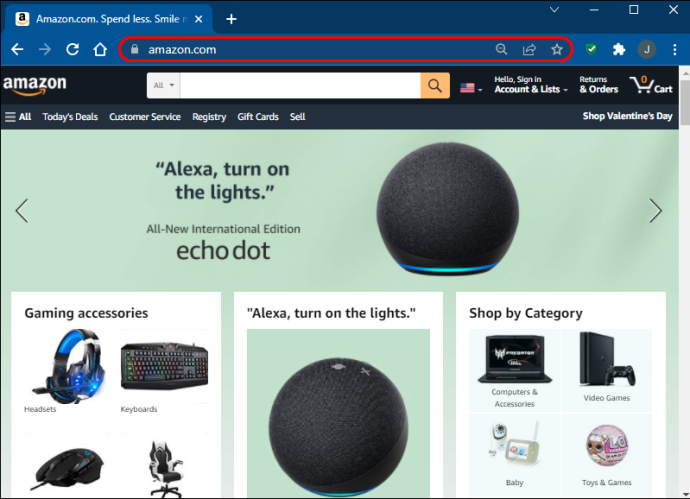
- เข้าสู่บัญชีของคุณโดยใช้ข้อมูลประจำตัวของคุณ
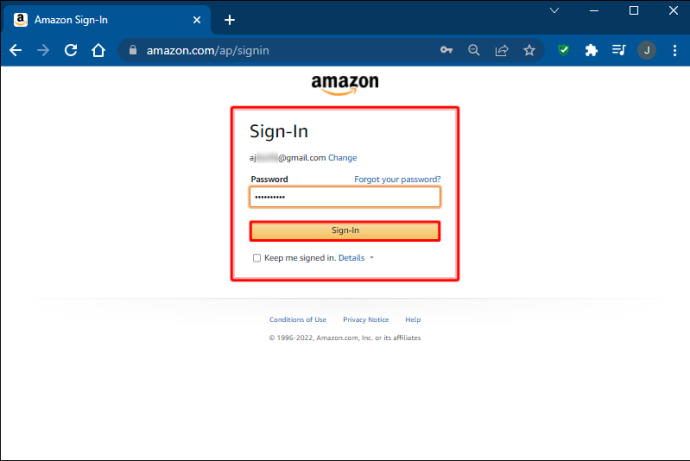
- วางเมาส์เหนือตำแหน่งที่ระบุว่า 'บัญชีและรายการ'
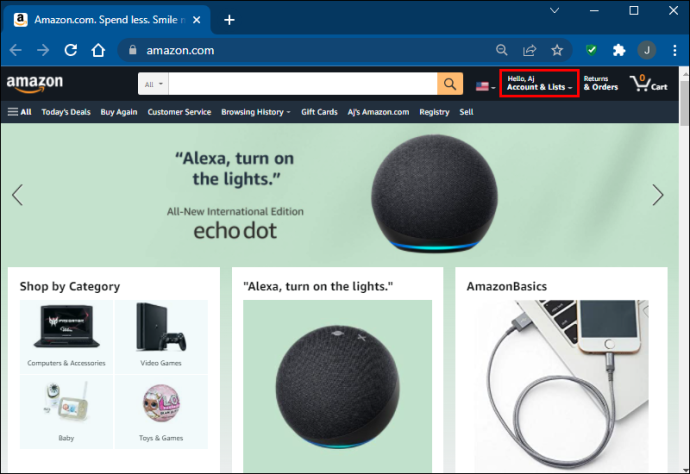
- เลือก “บัญชีของคุณ”
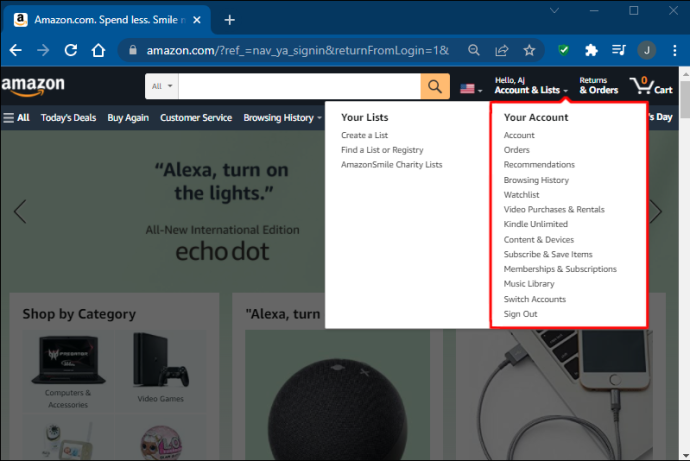
- จากตัวเลือกที่ปรากฏ เลือก “เข้าสู่ระบบและความปลอดภัย”
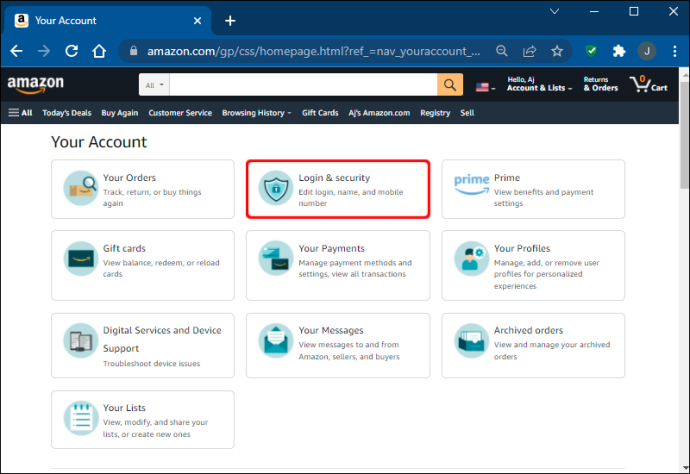
- พิมพ์รหัสผ่านของคุณและกด 'ลงชื่อเข้าใช้'
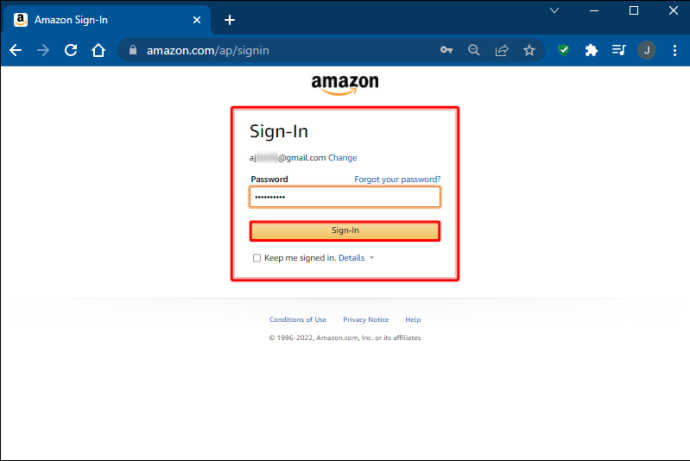
- ถัดจากหมายเลขโทรศัพท์ของคุณ ให้คลิก 'แก้ไข'
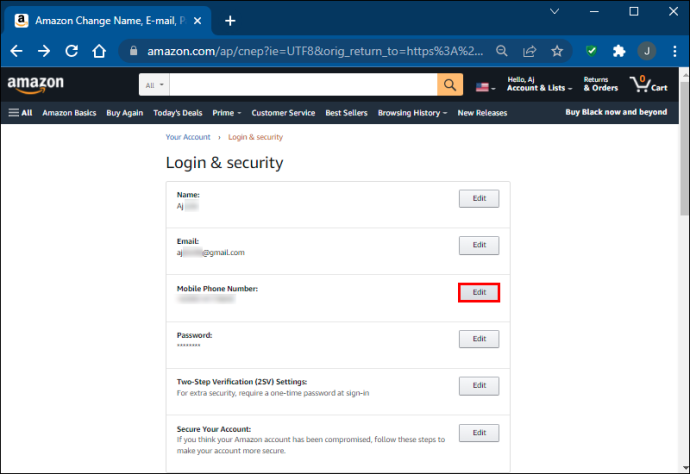
- ในช่องที่เหมาะสม ให้ป้อนหมายเลขโทรศัพท์ใหม่ของคุณ
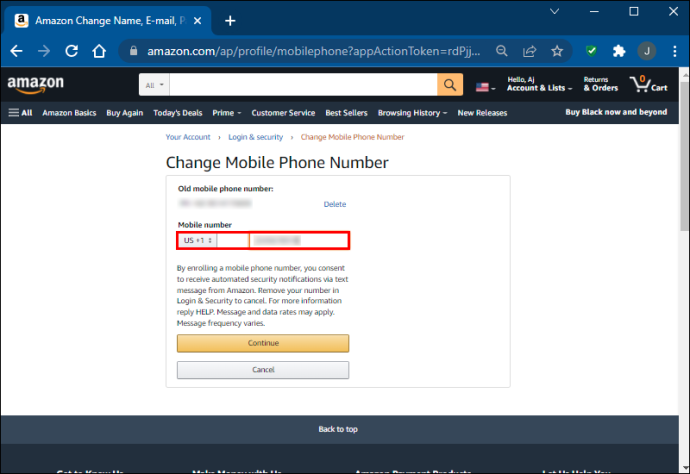
- เมื่อเสร็จแล้ว ให้กด 'บันทึกการเปลี่ยนแปลง'
วิธีเปลี่ยนหมายเลขโทรศัพท์ใน Amazon บนแอพ iPhone
ยุคดิจิทัลมีความโดดเด่นมากขึ้นจากการเกิดขึ้นของแอพ เมื่อพิจารณาถึงความนิยมของ Amazon แล้ว ดูเหมือนว่าจะมีแอปพลิเคชันเป็นของตัวเอง ซึ่งผู้คนสามารถเข้าถึงบัญชีของตนได้อย่างง่ายดายด้วยวิธีง่ายๆ
ทุกวันนี้ พวกเราหลายคนชอบที่จะเลื่อนดู Amazon โดยใช้แอพมือถือ ช่วยประหยัดเวลาและสามารถเข้าถึงได้จากทุกที่ หากคุณพบว่าตัวเองใช้ Amazon บน iPhone ต่อไปนี้เป็นวิธีอัปเดตรายละเอียดของคุณเพื่อเปลี่ยนหมายเลขโทรศัพท์ที่เชื่อมโยงกับบัญชีของคุณ
- เปิดแอป Amazon บน iPhone ของคุณ
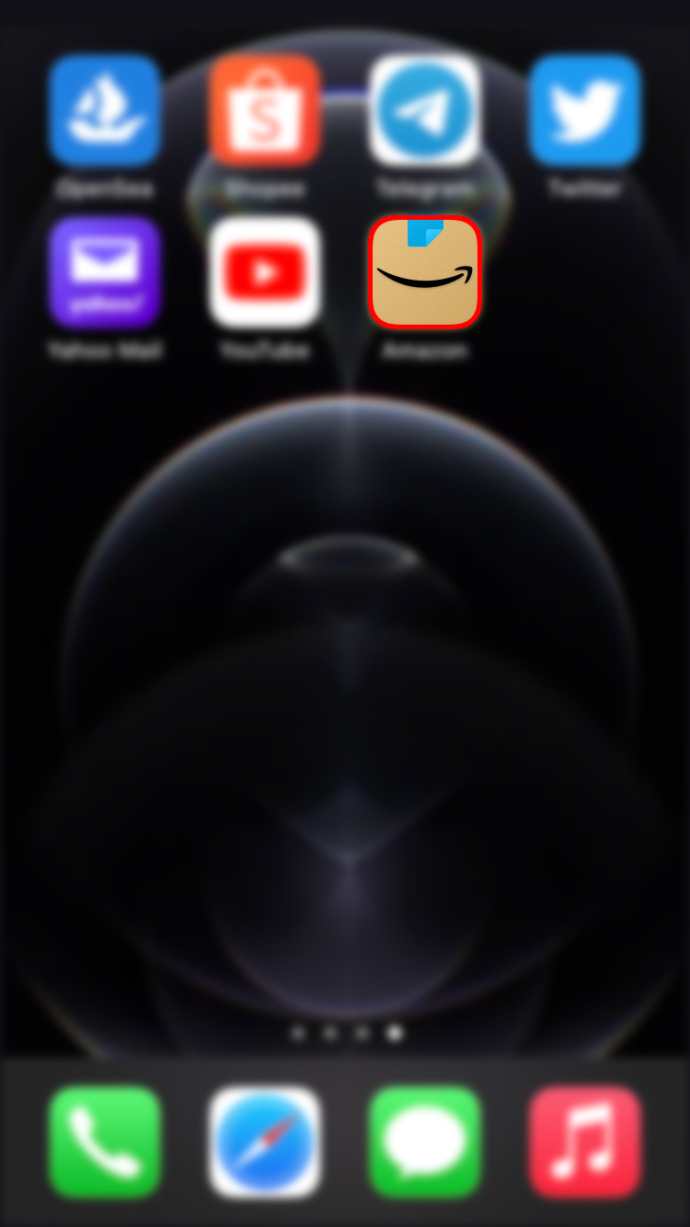
- หากคุณยังไม่ได้ลงชื่อเข้าใช้บัญชีของคุณโดยใช้ข้อมูลประจำตัวของ Amazon
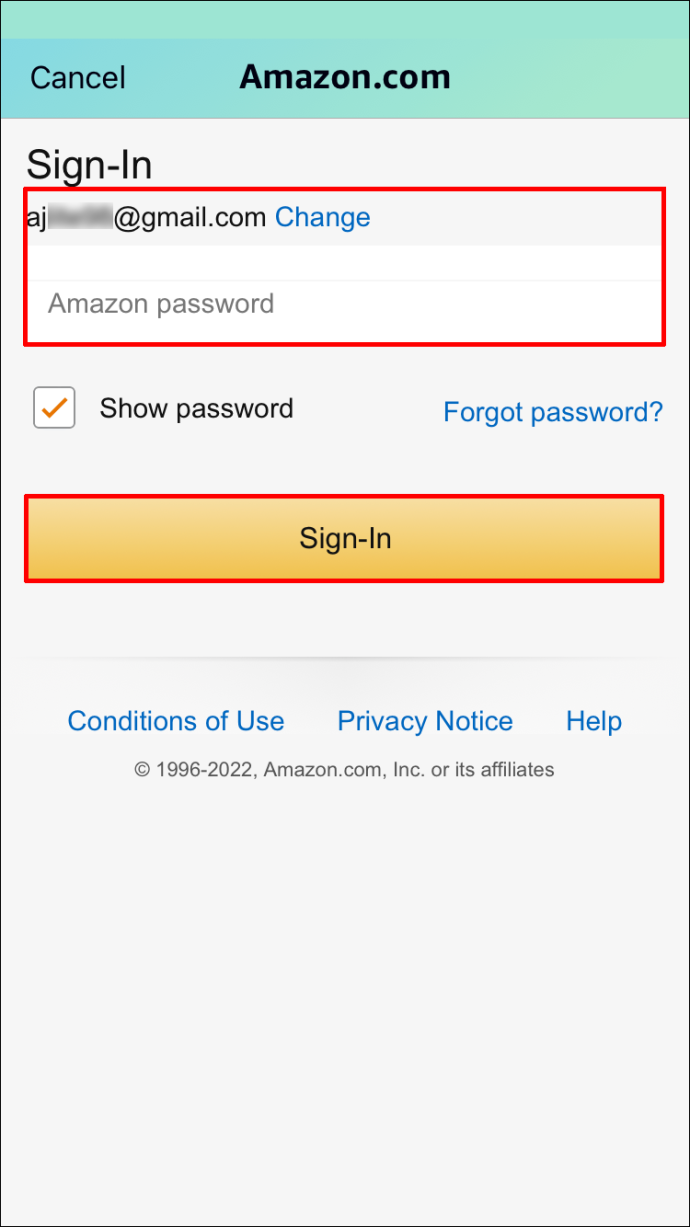
- นำทางไปยังหน้า 'บัญชี' โดยเลือกจุดแนวนอนสามจุดที่มุมขวาบนของหน้าจอ
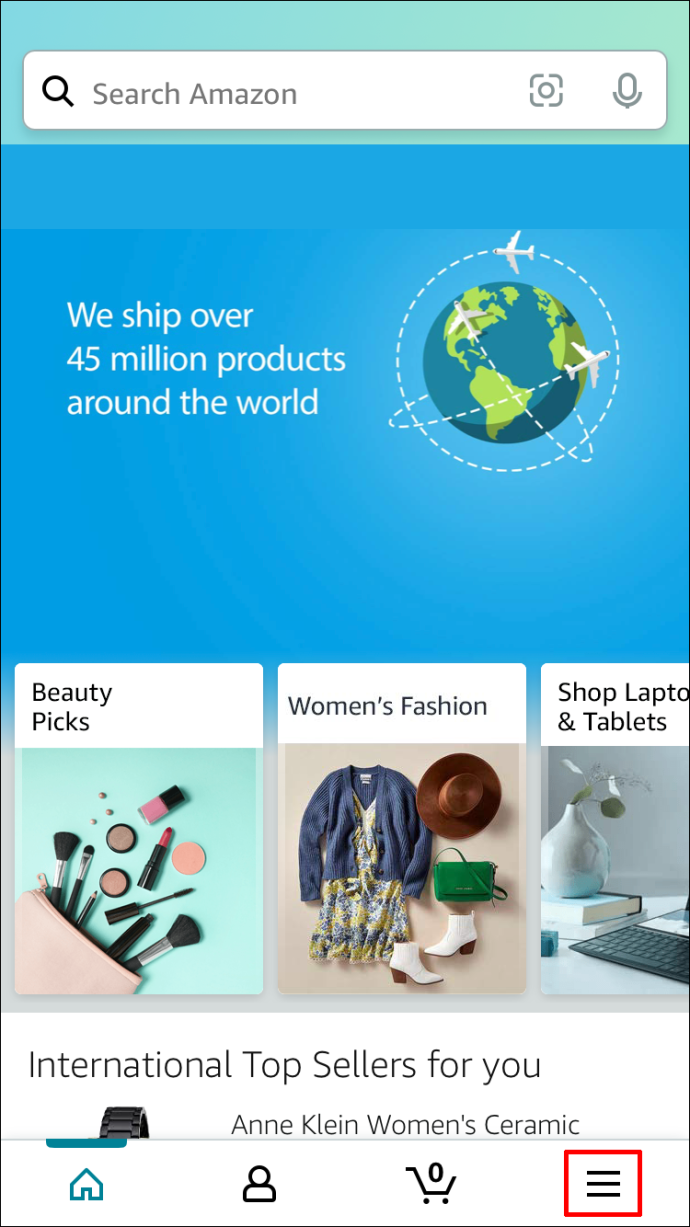
- ข้างที่มีข้อความว่า “หมายเลขโทรศัพท์” ให้แตะ “แก้ไข”
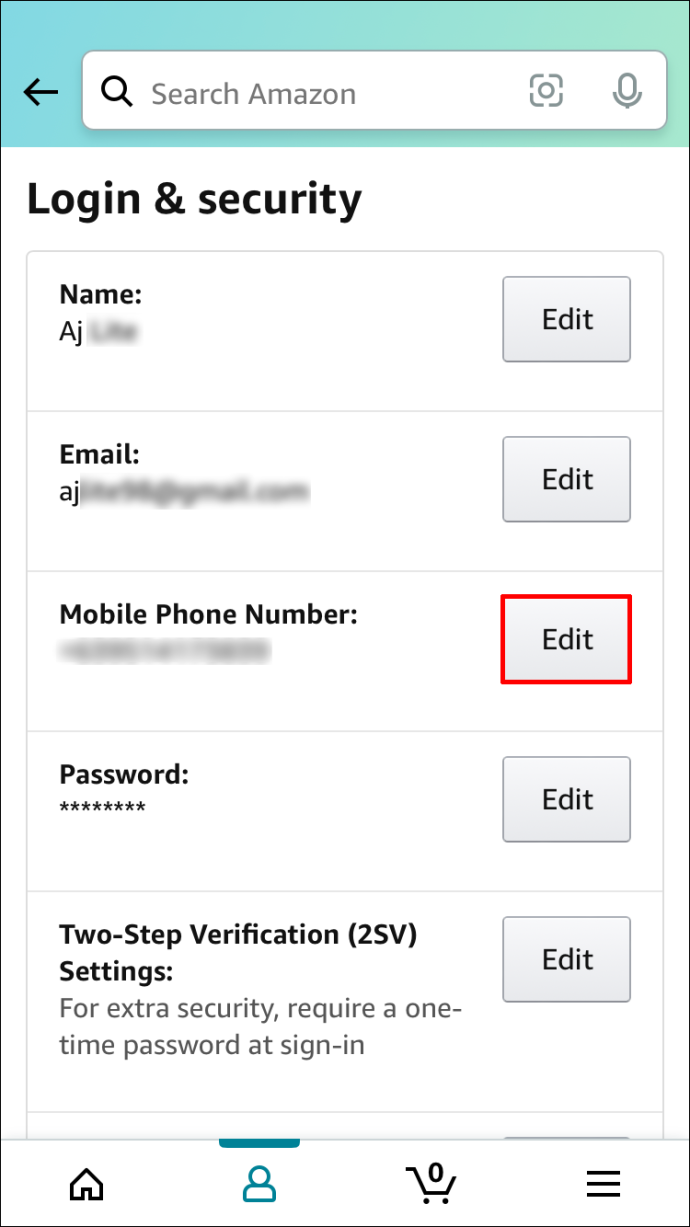
- จากนั้นคุณจะต้องทำตามคำแนะนำบนหน้าจอเพื่ออัปเดตหมายเลขของคุณ
- กด 'บันทึกการเปลี่ยนแปลง' เพื่ออัปเดตหมายเลขโทรศัพท์ของคุณให้เสร็จสิ้น
วิธีเปลี่ยนหมายเลขโทรศัพท์ใน Amazon บนแอพ Android
การเปลี่ยนหมายเลขโทรศัพท์ของคุณบน Amazon ผ่านแอพ Android เป็นกระบวนการที่ง่ายและรวดเร็ว ก่อนที่คุณจะทำอย่างอื่น สิ่งสำคัญคือคุณต้องดาวน์โหลดแอป Amazon ลงในอุปกรณ์ของคุณ แม้ว่าคุณจะสามารถเข้าถึงบัญชีของคุณได้จากเบราว์เซอร์มือถือของคุณ แต่การดาวน์โหลดแอปนั้นตรงไปตรงมากว่ามาก
หากคุณยังไม่ได้ดาวน์โหลด คุณสามารถทำได้โดยไปที่ Google Play Store (หรือร้านแอปใดก็ตามที่คุณใช้อยู่) เมื่อการดาวน์โหลดเสร็จสิ้น เพียงทำตามขั้นตอนเหล่านี้เพื่อเปลี่ยนรหัสผ่านของคุณ
วิธีการเปลี่ยนชื่อของคุณในพายุหิมะ
- เปิดแอป Amazon บน Android ของคุณ
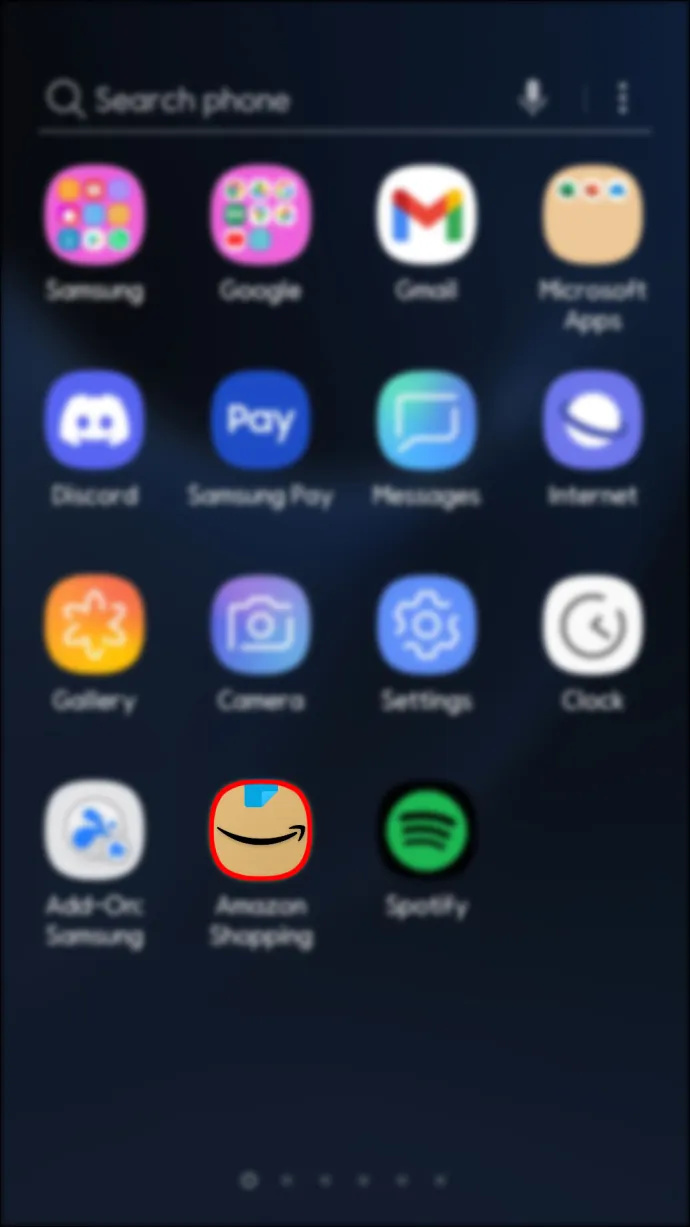
- หากจำเป็น ให้เข้าสู่ระบบโดยใช้ชื่อผู้ใช้และรหัสผ่าน Amazon ของคุณ
- แตะที่จุดสามจุดที่มุมซ้ายบนของหน้า
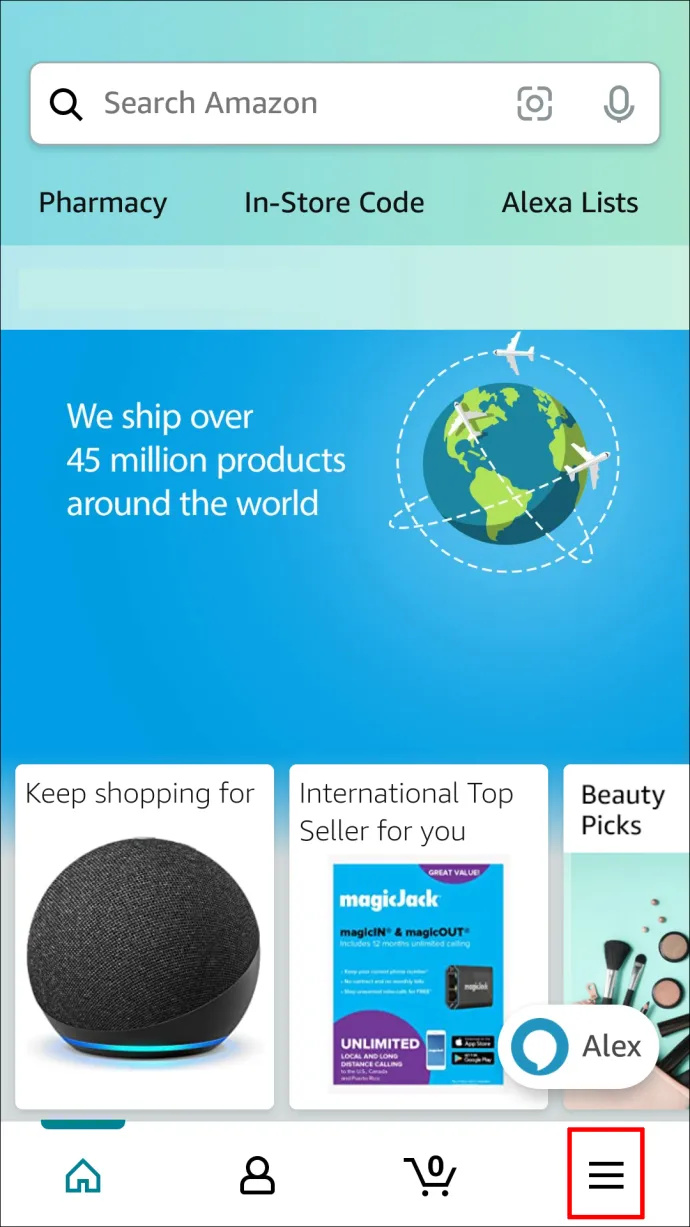
- ถัดไป เลือก “บัญชีของคุณ”
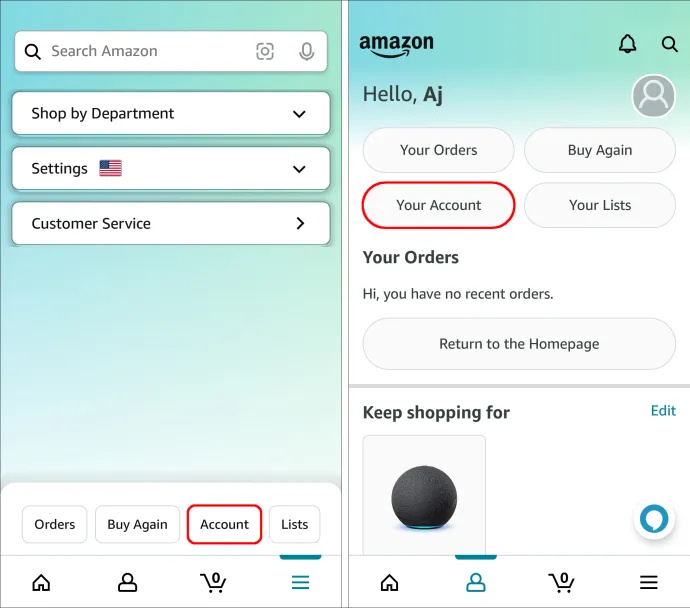
- เลือกตัวเลือก 'เข้าสู่ระบบและความปลอดภัย'
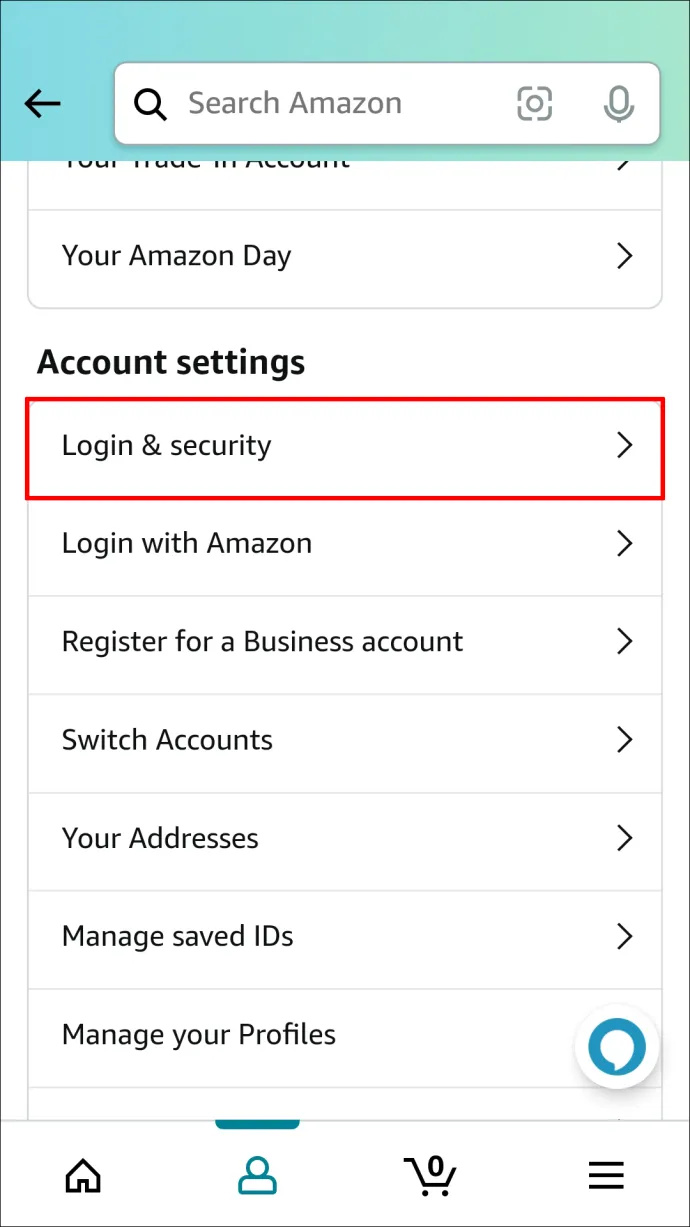
- ถัดจากส่วนที่ระบุหมายเลขโทรศัพท์ ให้แตะ 'แก้ไข'
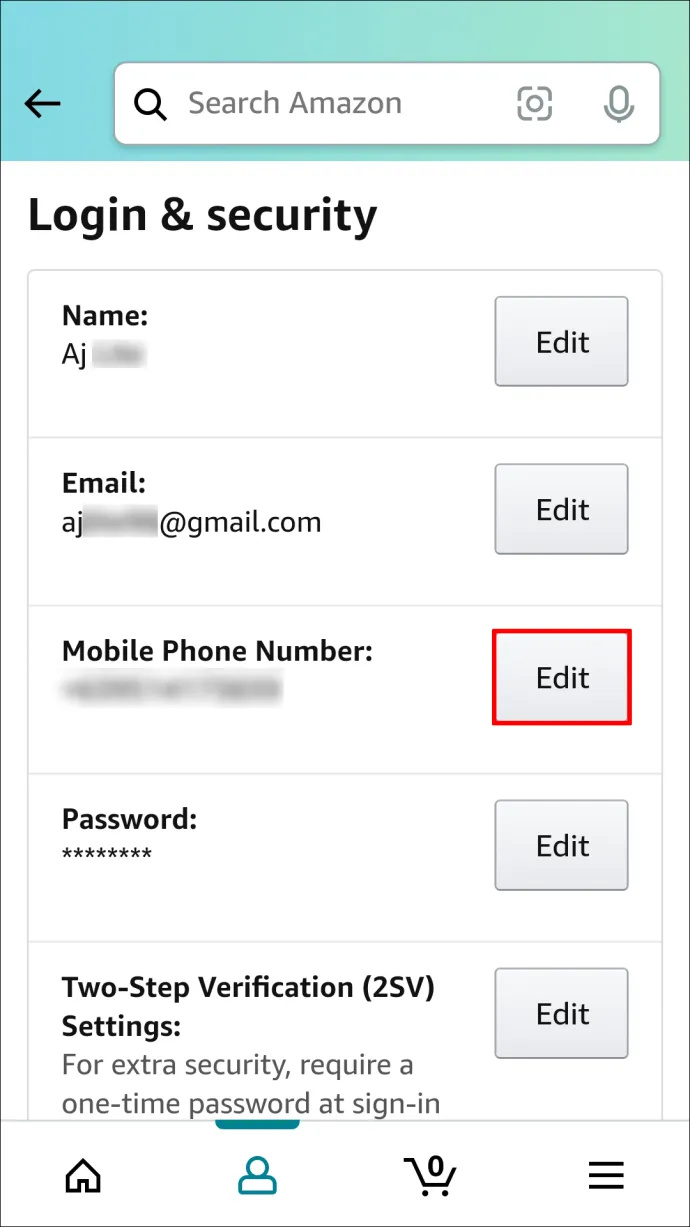
- เมื่อได้รับแจ้ง ให้พิมพ์หมายเลขโทรศัพท์มือถือใหม่ของคุณ
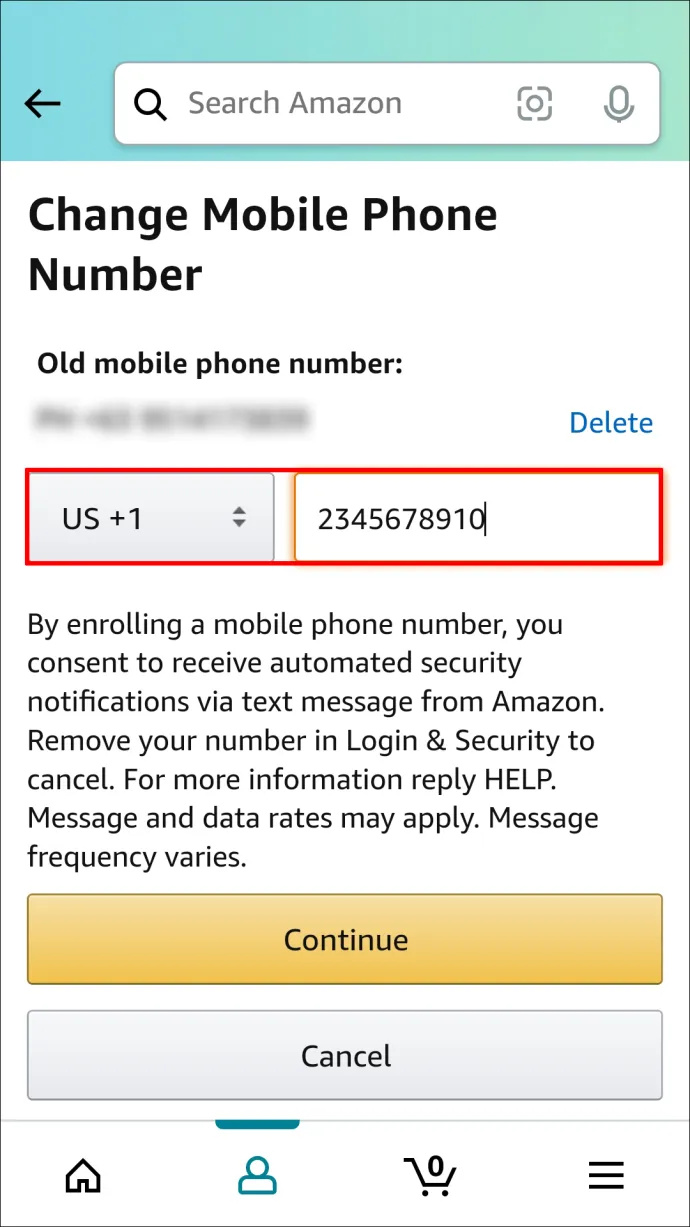
- เมื่อเสร็จแล้ว เลือก “บันทึกการเปลี่ยนแปลง”
- หมายเลขโทรศัพท์มือถือของคุณควรอัปเดตแล้ว
คำถามที่พบบ่อยเพิ่มเติม
อ่านต่อเพื่อหาคำตอบสำหรับคำถามเพิ่มเติมเกี่ยวกับการเปลี่ยนหมายเลขโทรศัพท์ของคุณใน Amazon
ฉันจะเปลี่ยนที่อยู่อีเมลในบัญชี Amazon ได้อย่างไร
หากต้องการเปลี่ยนที่อยู่อีเมลของคุณใน Amazon คุณจะต้องเข้าถึงหน้าบัญชีของคุณ จากนั้นตรงไปที่ส่วน 'เข้าสู่ระบบและความปลอดภัย' เมื่อคุณเห็นที่อยู่อีเมลของคุณ เลือกที่จะแก้ไขโดยคลิกที่ปุ่ม จากนั้นคุณจะสามารถอัปเดตที่อยู่อีเมลของคุณได้ เมื่อดำเนินการเสร็จแล้ว ตรวจสอบให้แน่ใจว่าคุณได้บันทึกการเปลี่ยนแปลงของคุณ ด้วยวิธีนี้ รายละเอียดของคุณจะถูกอัปเดตในทุกอุปกรณ์ของคุณ
ฉันสามารถเปลี่ยนหมายเลขโทรศัพท์ของฉันบน Amazon มากกว่าหนึ่งครั้งได้หรือไม่
ได้ คุณสามารถอัปเดตหมายเลขโทรศัพท์ของคุณบน Amazon กี่ครั้งก็ได้ตามต้องการ ขณะนี้ไม่มีการจำกัดจำนวนครั้งที่คุณสามารถทำได้
ฉันสามารถอัปเดตรายละเอียดการชำระเงินของฉันบน Amazon ได้หรือไม่
ใช่ เป็นไปได้ที่จะอัปเดตหรือเพิ่มรายละเอียดการชำระเงินใหม่ใน Amazon ในการทำเช่นนี้ คุณจะต้องไปที่บัญชีของคุณและเลือก “การชำระเงินของคุณ” หากต้องการเพิ่มวิธีการชำระเงิน ให้เลือกลิงก์ของวิธีที่คุณต้องการเพิ่ม อีกทางหนึ่ง หากต้องการแก้ไขหรือลบวิธีการชำระเงิน ให้คลิกเมนูแบบเลื่อนลงถัดจากการชำระเงินที่เกี่ยวข้อง เลือก “แก้ไข” หรือ “ลบ”
ฉันต้องแจ้งหมายเลขโทรศัพท์ของฉันกับ Amazon หรือไม่
ไม่ คุณไม่จำเป็นต้องให้หมายเลขโทรศัพท์ของคุณกับ Amazon แต่จะมีประโยชน์ถ้าคุณต้องการอัปเดตคำสั่งซื้อและความปลอดภัยในการเข้าสู่ระบบเพิ่มเติม
ฉันสามารถมีบัญชี Amazon สองบัญชีโดยใช้หมายเลขโทรศัพท์เดียวกันได้หรือไม่
ไม่ คุณไม่สามารถทำได้ บัญชี Amazon แนบแน่นกับที่อยู่อีเมลและหมายเลขโทรศัพท์หนึ่งหมายเลขอย่างเคร่งครัด
ฉันจะอัปเดตหมายเลขโทรศัพท์ของฉันได้อย่างไร หากฉันไม่สามารถรับรหัสยืนยันจากหมายเลขเก่าได้
หากคุณไม่สามารถอัปเดตหมายเลขโทรศัพท์ของคุณได้เนื่องจากคุณไม่มีสิทธิ์เข้าถึงหมายเลขที่อยู่ในบัญชีของคุณ คุณสามารถติดต่อ ทีมบริการลูกค้าของ Amazon เพื่อขอความช่วยเหลือเพิ่มเติม
อยู่ถึงวันที่
การรับโทรศัพท์เครื่องใหม่เป็นวิธีที่ดีในการเริ่มต้นใหม่ในโลกดิจิทัล อย่างไรก็ตาม หมายความว่าคุณต้องอัปเดตข้อมูลบัญชีส่วนบุคคลของคุณในเว็บไซต์ต่างๆ ควรทำโดยเร็วที่สุดเพื่อหลีกเลี่ยงการพลาดข้อมูลสำคัญที่อาจส่งไปยังอุปกรณ์ของคุณ
แม้ว่า Amazon จะไม่ต้องการให้คุณมีหมายเลขโทรศัพท์ที่เชื่อมโยงกับบัญชีของคุณ แต่ก็มีประโยชน์อย่างยิ่ง ตัวอย่างเช่น สามารถใช้เพื่อช่วยรีเซ็ตรหัสผ่านในกรณีที่คุณลืมรหัสผ่าน
ในกรณีที่เกิดข้อผิดพลาดขณะอัปเดตรายละเอียดบัญชีของคุณ คุณสามารถพึ่งพาทีมบริการลูกค้าของ Amazon เพื่อช่วยเหลือคุณได้ มันทำงานออนไลน์ 24/7 และโดยทั่วไปมีคะแนนสูง
คุณเคยพยายามเปลี่ยนหมายเลขโทรศัพท์ของคุณใน Amazon หรือไม่? ถ้าเป็นเช่นนั้น คุณพบกระบวนการได้อย่างไร แจ้งให้เราทราบเพิ่มเติมเกี่ยวกับประสบการณ์ของคุณในส่วนความคิดเห็นด้านล่าง









